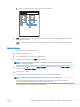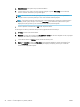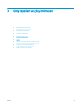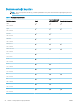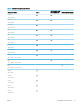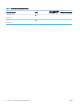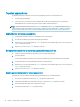HP LaserJet Enterprise Flow MFP M525 - User Guide
Tepsileri yapılandırma
Aşağıdaki durumlarda, tepsiyi türe ve boyuta göre yapılandırmanızı ürün otomatik olarak ister:
●
Tepsiye kağıt yüklediğinizde
●
Yazıcı sürücüsü ya da yazılım programı aracılığıyla bir yazdırma işi için belirli bir tepsi ya da kağıt türü
belirlediğinizde tepsi, yazdırma işi ayarlarına uygun şekilde yapılandırılmamışsa
NOT: Tepsi 1'den yazdırıyorsanız ve Tepsi 1 Her Boyut kağıt boyutu ve Her Türde kağıt türü ayarlarına göre
yapılandırılmışsa istem görüntülenmez. Bu durumda, yazdırma işi bir tepsi belirtmezse, yazdırma işinde kağıt
boyutu ve türü ile ilgili ayarlar Tepsi 1'e yüklenen kağıttan farklı olsa dahi, ürün Tepsi 1'den yazdırma yapar.
Kağıt yüklerken bir tepsiyi yapılandırma
1. Tepsiye kağıt yerleştirin. Tepsi 2 ve 3'ü kullanıyorsanız tepsiyi kapatın.
2. Ürün kontrol panelinde tepsi yapılandırma iletisi görüntülenir.
3. Algılanan boyut ve türü kabul etmek için Tamam düğmesine veya farklı bir kağıt boyutu ve türü seçmek için
Değiştir düğmesine dokunun.
4. Doğru boyut ve türü seçip Tamam düğmesine dokunun.
Bir tepsiyi baskı yazdırma işi ayarlarına uygun şekilde yapılandırma
1. Yazılım programında kaynak tepsiyi, kağıt boyutunu ve kağıt türünü belirtin.
2. İşi ürüne gönderin.
Tepsinin yapılandırılması gerekiyorsa ürün kontrol panelinde bir tepsi yapılandırma iletisi görüntülenir.
3. Tepsiye belirtilen tür ve boyuttaki kağıdı yerleştirin ve tepsiyi kapatın.
4. Algılanan boyut ve türü kabul etmek için Tamam düğmesine veya farklı bir kağıt boyutu ve türü seçmek için
Değiştir düğmesine dokunun.
5. Doğru boyut ve türü seçip Tamam düğmesine dokunun.
Kontrol panelini kullanarak bir tepsiyi yapılandırın.
Tepsilerin tür ve boyut ayarlarını, üründen istem görüntülenmeden de yapılandırabilirsiniz.
1. Ürün kontrol panelindeki Ana ekranda Tepsiler düğmesine gidip dokunun.
2. Yapılandırmak istediğiniz tepsinin satırına dokunun ve ardından Değiştir düğmesine dokunun.
3. Seçenek listelerinden kağıt boyutu ve kağıt türünü seçin.
4. Seçiminizi kaydetmek için Tamam düğmesine basın.
26 Bölüm 3 Giriş tepsileri ve çıkış bölmeleri TRWW